Износ батареи iphone 5s
С помощью настроек iPhone можно узнать время автономной работы, а также какие приложения больше всего разряжают батарею устройства. Но, в настройках нет никакой информации о том, в каком состоянии находится батарея iPhone и какой у нее уровень износа.
К счастью, эту информацию можно получить с помощью сторонних приложений и программ. В этом материале мы расскажем вам о том, как проверить износ батареи на iPhone с помощью приложений для iOS и программ для Windows и macOS. Информация будет актуальной для всех моделей iPhone, iPhone включая 4, 4s, 5, 5s, se, 6, 6s, 7, 8 и iPhone X.
Проверка износа батареи с помощью приложений для iOS
Самый простой способ проверить уровень износа батареи на Айфоне это воспользоваться приложениями для iOS, которые доступны в магазине AppStore. Вы можете установить одно из них на свой Айфон и посмотреть оценку износа батареи, также в таких приложениях можно посмотреть текущую емкость батареи и ее сравнение с изначальной емкостью.
Например, вы можете использовать приложение Battery Life. После запуска данного приложения вы увидите процент износа вашей батареи, по оценке приложения. На скриншоте внизу это 87 процентов.
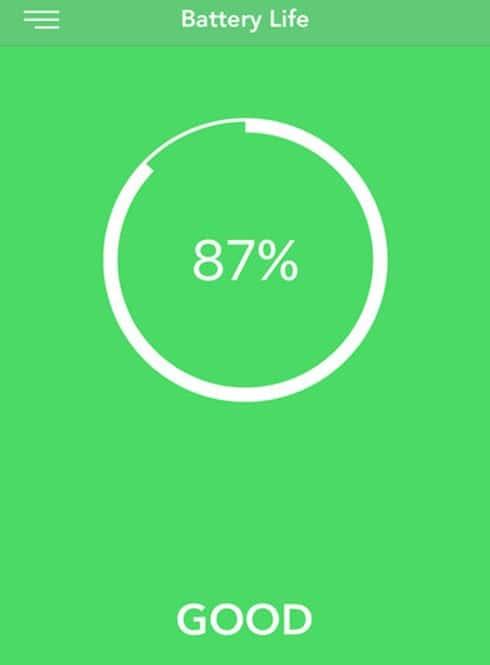
При желании вы можете посмотреть более подробную информацию о батарее вашего Айфона. Для этого нужно кликнуть по кнопке в левом верхнем углу экрана и перейти в раздел «Raw Data».
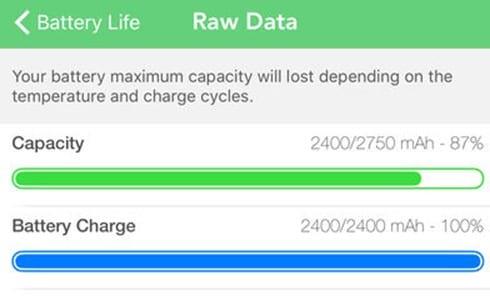
Здесь вы увидите два параметра: Capacity и Battery Charge. Параметр «Battery Charge» — это просто текущий уровень заряда вашего Айфона, это не интересно. А вот параметр «Capacity» более интересен. Он показывает текущую емкость вашей батареи (на скриншоте это 2400 мАч) и изначальную емкость вашей батареи (на скриншоте это 2750 мАч).
Именно разница между этими значениями и высчитывается в виде процентов. Чем больше разница между текущей и изначальной емкостью, тем хуже состояние батареи.
Проверка батареи с помощью Windows программы iBackupBot
Если вы хотите получить более подробную информацию об износе батареи вашего Айфона, то вы можете воспользоваться программами для настольного ПК. Для операционной системы Windows есть программа, которая называется iBackupBot. Она платная и стоит 35 долларов, но в течении первых 7 дней вы можете использовать ее бесплатно.
Для того чтобы проверить уровень износа батареи с помощью iBackupBot запустите ее на своем компьютере и подключите Айфон с помощью кабеля. После этого нужно немного подождать пока программа определит устройство и создаст его профиль. Когда устройство определится, обратите внимание на левую часть окна и выберите здесь свой Айфон.
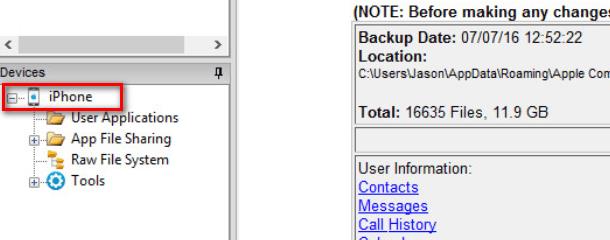
После чего откройте раздел «More Information».
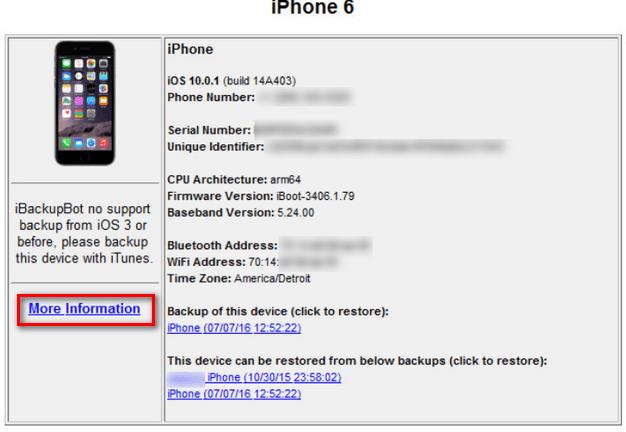
В результате перед вами появится информация об уровне износа батареи вашего Айфона. Здесь будет много параметров, самые важные из которых мы рассмотрим отдельно.
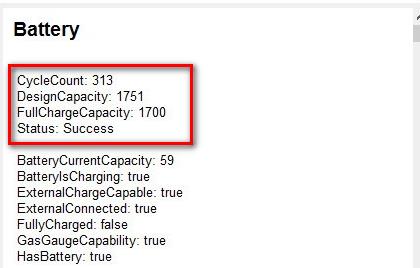
- CycleCount — количество циклов зарядки и разрядки батареи;
- DesignCapacity — изначальная емкость батареи;
- FullChargeCapacity — текущая емкость батареи;
Количество циклов зарядки и разрядки батареи — это еще один очень важный параметр, который говорит об износе батареи. Чем больше циклов прошла батарея, тем хуже ее состояние. Если у вашей батареи уже больше 500 циклов, то пора задуматься о ее замене.
Проверка батареи с помощью macOS программы CoconutBattery
Если у вас есть компьютер с операционной системой macOS, то вы можете проверить износ батареи с помощью программы CoconutBattery. Основное предназначение данной программы — это просмотр информации о батарее MacBook, но она также может предоставлять информацию о подключенных iOS устройствах (iPhone, iPad и т.д.).
Для того чтобы воспользоваться данным способом проверки батареи просто подключите Айфон к вашему компьютеру, запустите программу CoconutBattery и перейдите в раздел «iOS Device».
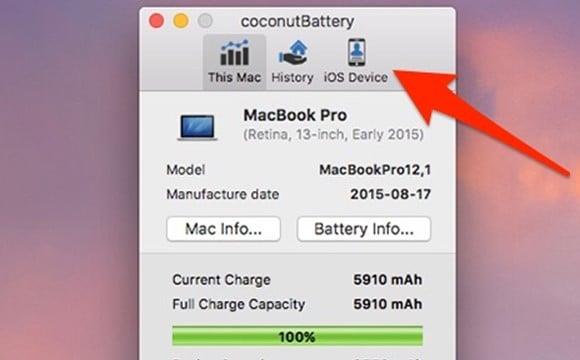
В результате перед вами появится экран с информацией о батарее Айфона. Здесь будет указан текущий уровень заряда батареи (Current Charge), максимальная емкость батареи (Full Charge Capacity), изначальная емкость батареи (Design capacity), количество циклов зарядки батареи (Cycle Count), а также другие параметры.
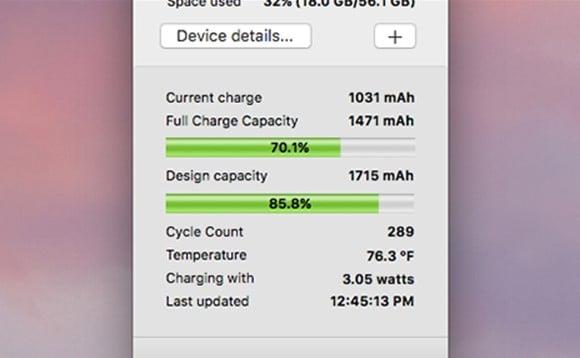
Как видите объем информации здесь почти такой же, как и в программе iBackupBot.
Главный недостаток современных аккумуляторов для мобильных устройств в том, что со временем батарейка теряет емкость. Первый симптом — быстрая зарядка и разрядка устройства, изменение процента остатка в разные стороны после перезагрузки. Если батарея потеряла работоспособность, то не нужно выкидывать телефон, аккумулятор возможно заменить. Главное — выяснить степень износа батарейки. Мастера справляются с ремонтом устройства за считанные часы, замена испорченной батареи не принесет проблем даже в домашних условиях. Поэтому владельцам «яблочных» устройств важно знать, как проверить износ батареи на Айфоне.
Через настройки

Со временем емкость батарейки неуклонно падает из-за постоянного цикла заряда-разряда. Это нормальное явление — емкость аккумулятора iPhone падает на 20 процентов уже после 500 циклов. Поэтому проверка батареи iPhone — это важный процесс при уходе за устройством. Если прошивка смартфона обновлена до версии 11.3 и выше, то в настройках доступна информация о заряде, использовании и состоянии аккумулятора. Ниже приводим подробную инструкцию о том, как проверить батарею на Айфоне.
- Откройте меню «Настройки».
- Выберите пункт «Аккумулятор».
- Перейдите в раздел «Состояние аккумулятора».
В открывшемся окне смартфон покажет, каков максимальный процент заряда батареи в текущий момент относительно исходного значения. Если показатель ниже 50 процентов, то телефон пора нести в ремонт. Чем ниже максимальная емкость, тем быстрее садится телефон, а увеличенное количество циклов перезарядки провоцирует ускорение износа батареи.
Battery Life
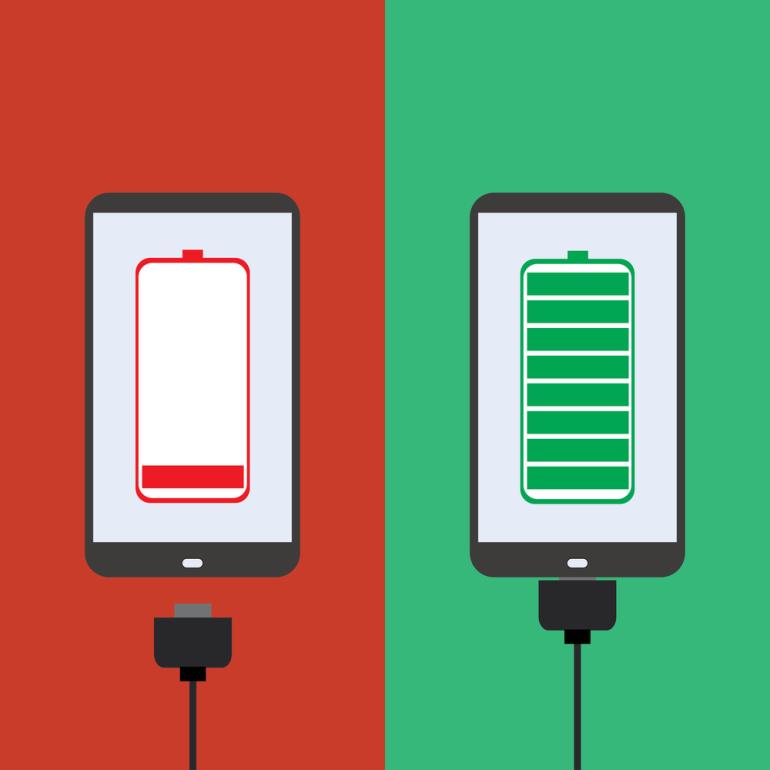
Многие пользователи интересуются, как проверить аккумулятор на Айфоне, если в настройках подобная возможность не предусмотрена. Проще всего использовать приложения, доступные для скачивания в AppStore. Наиболее популярно среди пользователей iPhone приложение Battery Life. Приложение просто и удобно в использовании, оснащено понятным интерфейсом. На главном экране приложения показан процент изношенности аккумулятора. Если приложение показывает цифру 95, это значит, что по оценке программы батарейка изношена на 5 процентов. Более интересная информация об устройстве находится в меню приложения. Откройте пункт «Raw Data». Внутри два пункта:
- Capacity;
- Battery Charge.
Второй пункт интереса не представляет, поскольку просто показывает заряд аккумулятора. Обратите внимание на Capacity — этот пункт меню показывает оставшуюся и исходную емкость аккумулятора.
Coconut Battery

Другая полезная программа для проверки аккумулятора iPhone называется Coconut Battery. Приложение предназначено для персональных компьютеров, работающих под управлением macOS. Изначально программа разрабатывалась и применялась для проверки состояния аккумулятора MacBook, но с выходом актуальных обновлений добавилась возможность проверки емкости батареи синхронизированных «яблочных» устройств. Чтобы просмотреть информацию:
- подключите устройство к компьютеру;
- откройте программу Coconut Battery;
- перейдите во вкладку «iOS Device».
В открывшемся окне отобразится информация о состоянии батареи, в том числе — емкость аккумулятора, процент заряда, изначальная емкость, а также количество циклов перезарядки. Знание количества циклов пригодится пользователям — в инструкции по применению указан срок жизни батарейки, это 500-1000 циклов перезарядки.
iBackupBot

Еще одна полезная программа для противников Макбуков, но ищущих, как проверить батарею на Айфоне, людей — iBackupBot. Предназначена для установки на персональные компьютеры под управлением Windows. Стоит сие чудо 35 долларов, но пользователям предоставляется демо-доступ на неделю — этого хватит для разовой проверки. Как пользоваться программой:
- подключите Айфон к компьютеру при помощи кабеля;
- откройте программу;
- дождитесь, пока приложение распознает устройство;
- выберите в меню определившийся смартфон;
- перейдите в раздел «More Information».
Обратить внимание стоит на три пункта.
- CycleCount — число циклов перезарядки.
- DesignCapacity — емкость аккумулятора при покупке.
- FullChargeCapacity — текущее значение емкости.
Помните о том, что за аккумулятором смартфона важно ухаживать. Вовремя очищайте мусор, удаляйте бесполезные приложения, давайте устройству «отдохнуть». И тогда Айфон надолго сохранит изначальную емкость батарейки, а также будет радовать хозяина высокой производительность.



